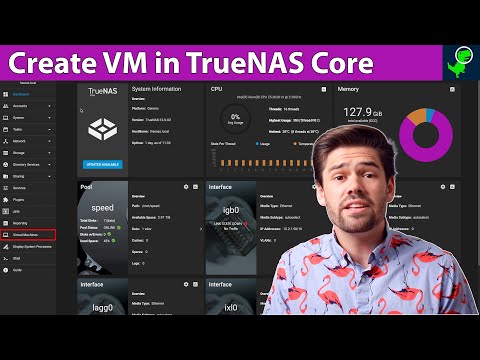
Sisu
Ubuntu tuvastab ja konfigureerib automaatselt teie süsteemi hiire ja klaviatuuri draiverid. Mõnedel harvadel juhtudel on siiski vaja need seadmed õigesti töötada, et need täielikult töötada. Nende juhtide haldamise süsteem on tuntud kui "X.Org Server" (või lihtsalt "xorg"), mis on Linuxis kasutatav X Windowsi süsteem. See on kogu Ubuntu graafilise osa alus. See tähendab, et USB-klaviatuuri või hiire lubamiseks peate võib-olla xorg Windowsi keskkonna uuesti installima.
Juhised

-
Lülitage arvuti sisse ja ühendage.
-
Käsurea konsooli avamiseks vajutage klahve "Ctrl + Alt + F1". Ekraan muutub mustaks ja teie kasutajanimi ja parool võidakse küsida. Vajadusel logige sisse.
-
Sisestage käsk "sudo apt-get remove --purge xserver-xorg" (ilma jutumärkideta) ja vajutage Enter. See kustutab xorgi praeguse konfiguratsiooni.
-
Sisestage käsk "sudo apt-get install xserver-xorg" (ilma jutumärkideta) ja vajuta Enter. Paigaldatakse uus xorg-server.
-
Konfigureerige xorg uuesti, sisestades käsu "sudo dpkg-reinfigure xserver-xorg" (ilma jutumärkideta).
-
Taaskäivitage arvuti ja ühendage see.
-
Juurdepääs käsurea konsoolile (2. samm).
-
Sisestage käsk "sudo nano -B /etc/X11/xorg.conf" (ilma jutumärkideta) ja vajutage Enter. Kui küsitakse, sisestage oma parool.
-
Redigeerige xorgi failikonfiguratsiooni nii, et read näeksid välja selline: Valik "Seade" "/ dev / ttyUSBx" ("x" on kasutatav USB pordi number) Valik "Protokoll" "auto"
-
Hoidke klahvi "Ctrl" all ja vajutage "X". Nüüd küsib Ubuntu, kas soovite salvestatud muudatused salvestada. Tippige "Y" ja vajutage "Enter", et salvestada xorgi failisätted. USB-hiire draiverid on nüüd installitud.
-
X serveri taaskäivitamiseks sisestage käsk "sudo /etc/init.d/gdm restart" (ilma jutumärkideta). Kui hiir ei toimi, jätkake nende muudatuste tühistamiseks sammuga 12.
-
Juurdepääs käsurea konsoolile (2. samm).
-
Sisestage käsk "cd / etc / X11" ja seejärel "sudo cp xorg.conf ~ xorg.conf" (mõlemad ilma jutumärkideta). Sellega tühistati muudatused. Minge tagasi 8. sammu juurde ja proovige kasutada sammu 9 puhul teist USB-pordi numbrit (st valik "Device" "/ dev / ttyUSBx").